Dodawaj lub edytuj obrazy w PDF za pomocą UPDF dla systemu Windows
UPDF to potężny edytor PDF, który umożliwia edycję tekstu, obrazów, linków i innych elementów w pliku PDF. W tym przewodniku pokażemy, jak dodawać, modyfikować, zamieniać, wyodrębniać i przycinać obrazy, a także inne zadania.
1. Edytuj obrazy w formacie PDF
Aby edytować obrazy w dokumencie PDF, najpierw wejdź w tryb edycji, klikając opcję Narzędzia w lewym górnym rogu ekranu. Wybierz Edytuj z podanej listy.
- Następnie naciśnij opcję Wstaw i edytuj obraz na górnym pasku narzędzi. Kliknij obraz, który chcesz edytować.
- Pojawi się pasek narzędzi umożliwiający obrót przeciwnie do ruchu wskazówek zegara , obrót zgodnie z ruchem wskazówek zegara , odwrócenie w poziomie , odwrócenie w pionie , przycięcie , zastąpienie oraz wyodrębnienie obrazu .
- Oprócz tego możesz także usunąć obraz, jeśli wolisz.
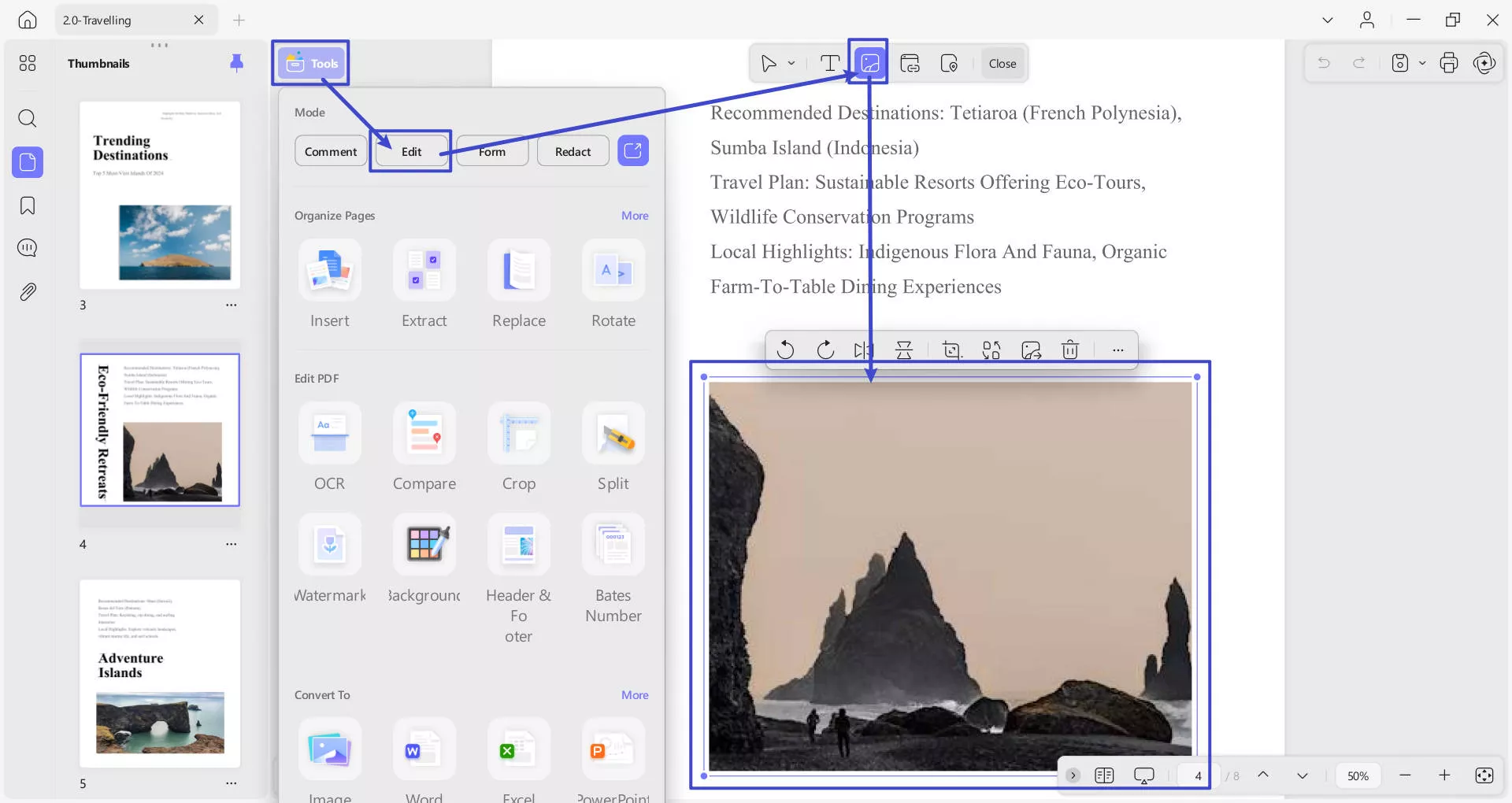
- Możesz również zmienić rozmiar obrazu, przeciągając jego rogi lub ręcznie wpisując żądaną szerokość i wysokość (więcej informacji znajdziesz w opcji Trzy Kropki).
- Opcja Trzy Kropki , Więcej, ujawnia dalsze opcje edycji obrazu, jak pokazano na zrzucie ekranu poniżej:
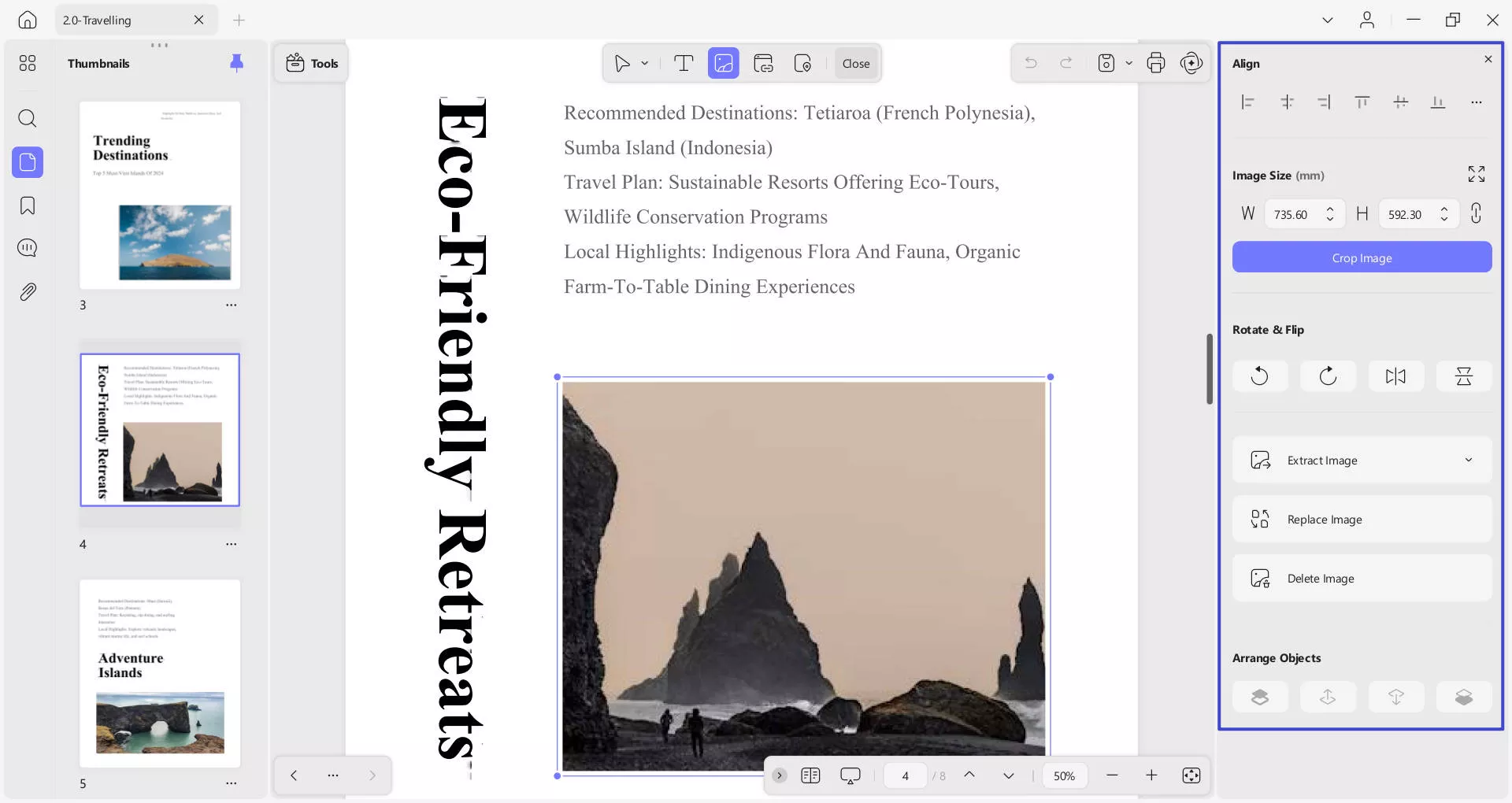
Możesz również kliknąć obraz prawym przyciskiem myszy, aby wyświetlić narzędzia do edycji obrazów: kopiuj, obróć przeciwnie do ruchu wskazówek zegara, obróć zgodnie z ruchem wskazówek zegara, wyodrębnij, przytnij, usuń, zamień i usuń obraz.
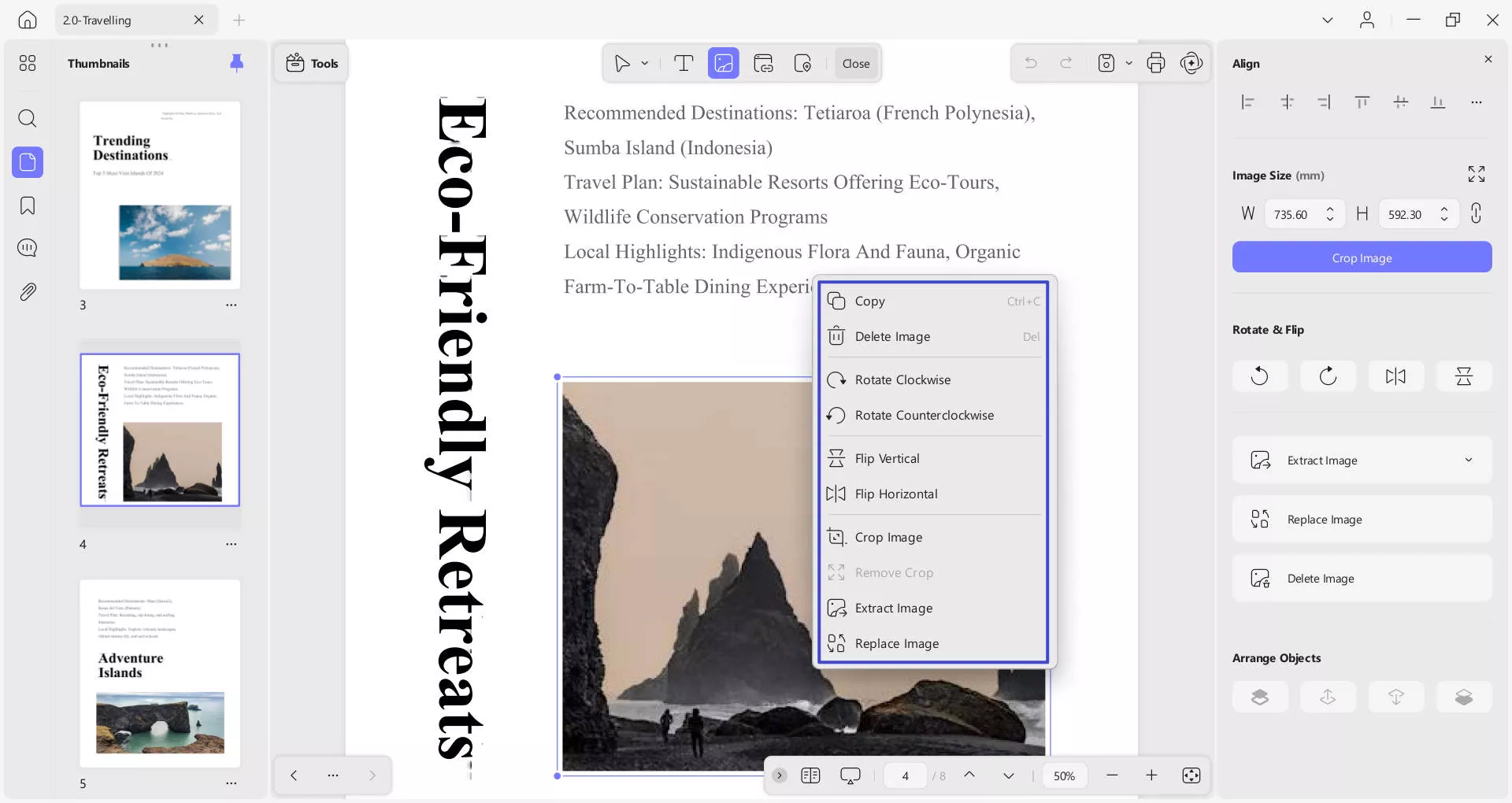
2. Dodaj obraz
Dodawanie obrazów do pliku PDF za pomocą UPDF jest proste. Aby to zrobić, musisz uzyskać dostęp do opcji Narzędzia w lewym górnym rogu. Wybierz Edytuj z podanej listy.
- Następnie przejdź do opcji Wstaw i edytuj obraz na górnym pasku narzędzi, aby dodać obraz.
- Teraz kliknij dwukrotnie obszar, w którym chcesz dodać obraz.
- Następnie zostaniesz poproszony o otwarcie Eksploratora plików , aby wybrać i przesłać obraz do pliku PDF.
- Wybierz obraz ze swojego urządzenia i kliknij Otwórz, aby wstawić go do pliku PDF.
- Następnie możesz kliknąć na obrazek, aby dostosować jego położenie i rozmiar według potrzeb.
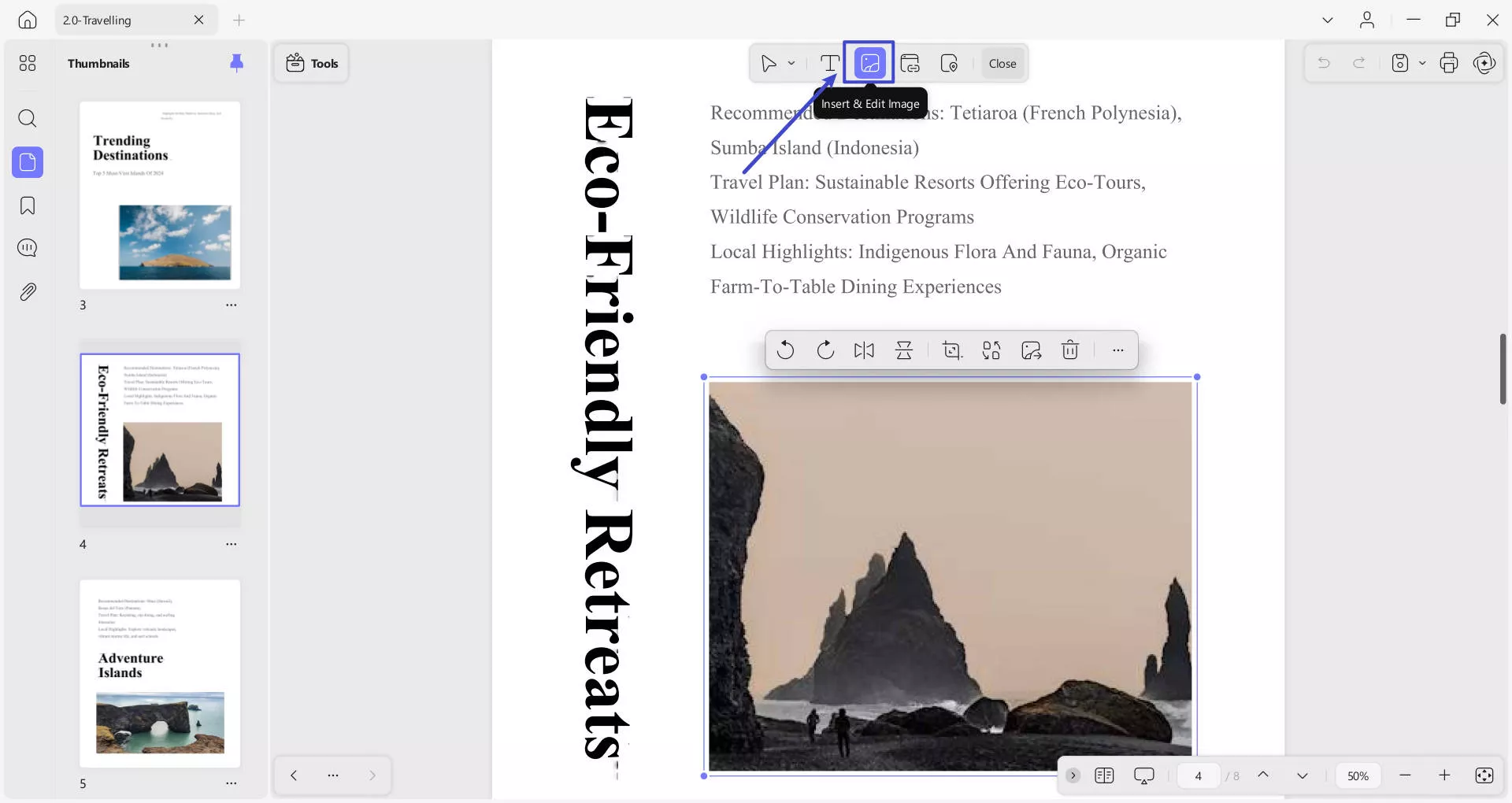
Bonus:
Windows • macOS • iOS • Android 100% bezpieczne
 UPDF
UPDF
 UPDF na Windows
UPDF na Windows UPDF na Mac
UPDF na Mac UPDF na iPhone/iPad
UPDF na iPhone/iPad UPDF na Android
UPDF na Android UPDF AI Online
UPDF AI Online UPDF Sign
UPDF Sign Edytuj PDF
Edytuj PDF Zaznacz PDF
Zaznacz PDF Utwórz PDF
Utwórz PDF Formularz PDF
Formularz PDF Edytuj linki
Edytuj linki Przekonwertuj PDF
Przekonwertuj PDF OCR
OCR PDF do Word
PDF do Word PDF do obrazu
PDF do obrazu PDF do Excel
PDF do Excel Zarządzaj PDF
Zarządzaj PDF Scalać PDF
Scalać PDF Podziel PDF
Podziel PDF Przytnij PDF
Przytnij PDF Obróć PDF
Obróć PDF Zabezpiecz PDF
Zabezpiecz PDF Podpisz PDF
Podpisz PDF Redaguj PDF
Redaguj PDF Oczyść PDF
Oczyść PDF Usuń ochronę
Usuń ochronę Otwórz PDF
Otwórz PDF UPDF Chmura
UPDF Chmura Skompresuj PDF
Skompresuj PDF Drukuj PDF
Drukuj PDF Przetwarzanie wsadowe
Przetwarzanie wsadowe O UPDF AI
O UPDF AI Rozwiązania UPDF AI
Rozwiązania UPDF AI Podręcznik użytkownika AI
Podręcznik użytkownika AI FAQ dotyczące UPDF AI
FAQ dotyczące UPDF AI Podsumuj PDF
Podsumuj PDF Przetłumacz PDF
Przetłumacz PDF Porozmawiaj z PDF-em
Porozmawiaj z PDF-em Porozmawiaj z AI
Porozmawiaj z AI Porozmawiaj z obrazem
Porozmawiaj z obrazem PDF do mapy myśli
PDF do mapy myśli Wyjaśnij PDF
Wyjaśnij PDF Głębokie badania
Głębokie badania Przeszukiwanie dokumentów
Przeszukiwanie dokumentów Korektor AI
Korektor AI Pisarz AI
Pisarz AI AI do zadań domowych
AI do zadań domowych Generator quizów AI
Generator quizów AI AI Solver matematyki
AI Solver matematyki PDF to Word
PDF to Word PDF to Excel
PDF to Excel PDF do PowerPoint
PDF do PowerPoint Przewodnik użytkownika
Przewodnik użytkownika Sztuczki UPDF
Sztuczki UPDF FAQs
FAQs Recenzje UPDF
Recenzje UPDF Centrum pobierania
Centrum pobierania Blog
Blog Sala prasowa
Sala prasowa Specyfikacja techniczna
Specyfikacja techniczna Aktualizacje
Aktualizacje UPDF a Adobe Acrobat
UPDF a Adobe Acrobat UPDF a Foxit
UPDF a Foxit UPDF a PDF Expert
UPDF a PDF Expert